| | iMac |
| ●画面調整 | ●キーボード |
| ●メモリ増設 | ●佇まい |
| ●システムプロフィール等 | ●ベンチマーク |
| MacBench5.0でG3機をテストしてみました。同ソフトは優れたベンチマークソフトとして有名ですが、使用方法がアバウトなため、ご参考までご覧いただければ幸いです。 |
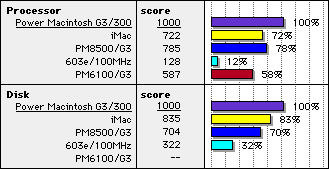 |
| iMacが233.33MHz、Maxpower G3(PM8500)が269.90MHz、Cressendo G3(PM6100)が214.50MHzというプロセッサスピードですが、結果はおおむねそれを反映したものでした。ちなみに603e/100MHzは、これまで事務で使用していたPerforma5210で、Performa6260のボードを載せ替えたもの。 iMacは8500/G3にプロセッサスピードでは及ばないものの、Diskでは計測数値を上回りました(8500はSeagate ST32430N)。これに加え、ROM in RAM、ビデオ性能、バススピードなどにより、体感速度が早く感じられるのかも知れません。ちなみにPM6100のDiskは容量不足でテストできず。そろそろ新調しなければ・・・。 P2/400より速いか遅いかも重要ですが、iMacは現時点でうちのような用途で購入するにはベストチョイスでは。 |
 |
| 事務に設置されたiMacですが、おおむね好評。FDDが無いことも問題にならず、不満は全くないようです(機密保持が必要な会社で使うには、FDDがないほうが向いているのでは。うちにはそれ程ありませんが・・・) スピード的には前機種603e/100MHzであったため、処理・起動スピードの向上に驚いている模様(正直私も驚きました)。ベンチなどはとっていませんが、PM8500&Newertech Maxpower Pro/250MHzより体感では高速です。 |
 |
| オフィスユースには向かないと言われたデザインですが、いかがでしょう? |
 | ||
| iMacのテンキーですが、「. 」と「, 」の両方があり、重宝してるようです。事務で使用しているため「, 」の利用頻度が高く、これまではローマ字切り替えをしていたようです。キー配列など設定も可能ではありますが、一般ユーザーとしては嬉しい変化です。 | ||
| ||
| Macintosh Gardenではモニタ関連のコントロールパネルが紹介されています。内蔵モニタに関する各種設定がコントロールパネルからでき、以前のボタンやダイアルによる調整に比べ大変使いやすくなりました。コントロールパネルウィンドウ内にあるモニタの絵をマウスでドラッグしても調整ができるあたりもナイス(特に位置調整)。 |
| |
| iMacに搭載された赤外線ポートを使い、PB2400と接続してみましたが、当初エラーが発生。iMacで使われているコントロールパネル「赤外線」はバージョンJ1-1.1.4なのですが、これが不調か?iMac側のバージョンをPB2400使用環境(本体付属のOS8.1)であるJ1-1.1にしたところ、接続することができました。これまでイーサー接続専門だったため、赤外線ポートを使用することはなかったのですがこれは便利ですね(転送スピードも十分)。 |
| 事務用マシン(使用ソフトはファイルメーカーとエクセルがメイン)として使用するため、64MBのメモリ増設を行いました。新匡体で前評判の高かった「メモリ増設の簡単さ」ですが、確かにロジックボードへのアクセスは容易です。しかし若干気になった部分も・・・。 |
 |
| 本体と一緒にハギワラシステム製64MB 144pinSDRAMを購入。まずは本体をひっくり返し後方中央のネジを外します(紛失防止用の処理がされていますので、完全に外さなくてもOKです。) |
 |
| ネジを外しても、スパッとは外れません。数カ所が軽くはめ込まれているので、少々ひねりながら(?)外します。 |
 |
| 本体に現れた透明パーツのに止められたCD-ROM、ロジック等ユニットを固定する2本のネジを外し、接続されているコネクター類を抜きます。CD-ROM部を後方にゆっくり引くと(コード類が若干干渉気味)ロジックボードがユニットごと外れます |
 |
| ロジックボード上のシールドケースを外すと、中にメモリ増設用スロットが現れます。(写真右下はVRAM用スロット) |
 |
| 固定はちょっとクセがあります。斜めに差し込み、下方に押し込むとパチッとはまります。 |
| ここまででメモリの組み込み作業は完了。上記作業の逆に行い組み直しますが、ユニット部を戻す際にネジ穴が合わずに苦労しました。作業自体は10分程度で終了しますが、iMac独特の形状から、力の入り具合でズルッと本体全体が滑ることがありますので、滑りにくい台などの上で作業されることをお薦めします。また滑沢な匡体は傷が付きやすいのでご注意を。 |